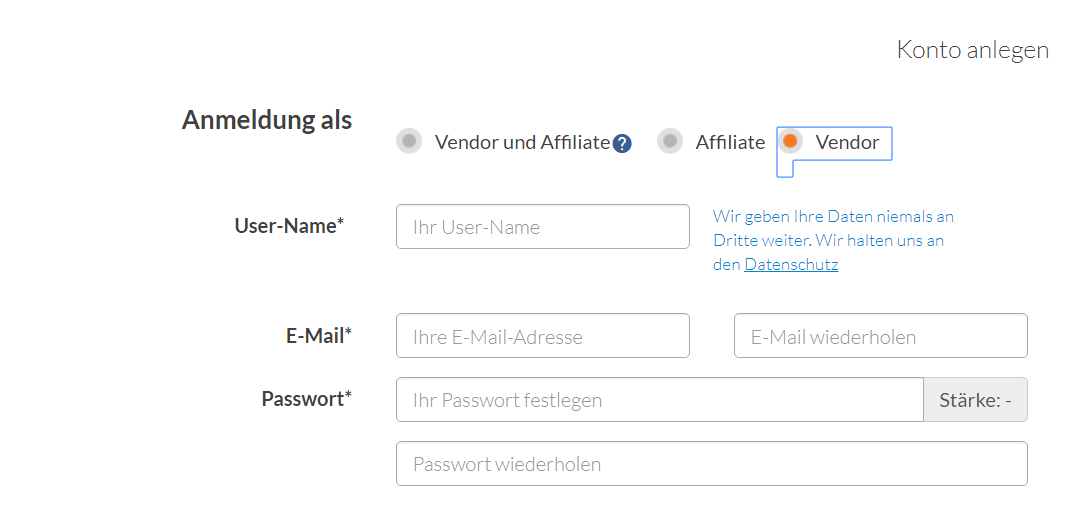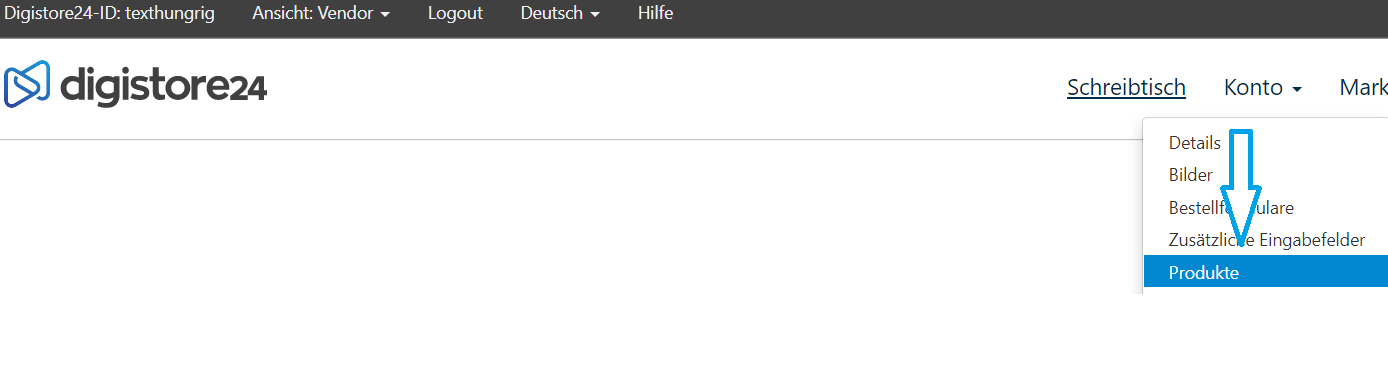Bei Digistore24 deine Produkte verkaufen
Digistore24 für deine Produkte nutzen
Sicher hast du schon von Anbietern gehört, über die du deine Produkte abwickeln kannst, ohne dich mit Zahlungssystemen, Rechnungsprogrammen oder Affiliate-Anbietern herumzuschlagen.
Nehmen wir an, dass du als Buchautor oder Selbstständiger Kurse, Trainings, Workshops, Online-Coaching, Ebooks oder andere Produkte und Services anbietest, die du online bzw. elektronisch abwickelst. Um dir die Organisation über deine eigene Website mit einem Zahlungssystem und Rechnungserstellugnsprogramm zu sparen, kannst du auf digistore24 setzen.
Digistore24 nimmt dir mehrere Arbeitsschritte ab:
Es ist ein Zahlungssystem, das dem Käufer verschiedene Zahlungsarten für deine Produkte erlaubt (Sofort-Überweisung, SEPA-Lastschrift, Überweisung, Paypal, Kreditkarte)
Es stellt dem Käufer automatisch eine Rechnung aus (interessant für alle, die internationale Kunden haben, um nicht mit den unterschiedlichen Steuer-Regelungen ins Schleudern zu kommen)
Es erlaubt, die eigenen Produkte durch Affiliate-Marketing über geeignete Partner bekannter zu machen oder interessierten Partnern über die digistore24-Seite anzubieten
Für meine Angebote wie Live-Workshops, Einzelcoachings, Workbooks und Selbstlernkurse arbeite ich bei texthungrig mit digistore24. Über den Anbieter können Kunden aus aller Welt meine Leistungen buchen. Wenn es sich um Workbooks und Selbstlernkurse handelt, liefert digistore24 den Kunden die Dateien automatisch im Download aus. Der Anbieter nimmt mir dadurch viel administrative Arbeit ab.
Wie stellst du deine Produkte bei digistore24 ein?
1. Eine Verkaufs- und Dankesseite auf deiner Website erstellen
Um ein Produkt anzubieten, braucht digistore24 eine Verkaufsseite auf deiner Website. Diese sollte so übersichtlich, verständlich, klar und userfreundlich als möglich aufgebaut sein, um die Besucher zum Kauf des Produkts zu bewegen.
Zwei Beispiele zu Verkaufsseiten auf meiner Website:
Bitte beachte, dass digistore24 auf allen Verkaufsseiten das Impressum und die Datenschutzerklärung haben möchte. Mache es bei deinem Website-Anbieter am besten so, dass du beide Punkte in den Footer der Seiten mitaufnimmst. So werden sie auf jeder neuen Seite, die du anlegst, angezeigt.
Über Buttons oder Bilder hinterlegst du später den Link zum Produkt im digistore24, den digistore24 auf seiner Plattform für das Produkt hinterlegt.
Der Besucher klickt auf deiner Verkaufsseite auf den Button oder das Bild und wird über den hinterlegten Link an digistore24 weitergeleitet. Digistore24 übernimmt für dich die Zahlungsabwicklung und Rechnungsstellung. Dann leitet es den Besucher wieder auf die eigene Website für die Bestätigung der Bestellung zurück.
Deswegen solltest du neben der Verkaufsseite auch eine Dankesseite einrichten. Erkläre hier kurz, um welche Art von Produkt es sich handelt, wie es der Käufer bekommt (Download, Einzelcoaching, Zugang zu Kurs,….) und dass digistore24 ihm die Rechnung zustellt.
2. Vendor-Konto bei digistore24 einrichten
Um über digistore24 verkaufen zu können, legst du ein kostenloses Vendor-Konto an.
Digistore24 berechnet dir für sein Service je nach Produkt eine Service-Kommission (meist 6% + xEuro/Download).
3. Produkt bei digistore24 anlegen
Über den Menüpunkt “Konto” legst du dein erstes Produkt bei digistore24 an.
EIGENSCHAFTEN DES PRODUKTS FESTLEGEN
Vergib einen klaren und verständlichen Namen.
Lege fest, um welche Art von Produkt es sich handelt. Es ist wichtig, die Art des Produkts richtig festzulegen. In meinem Fall des Amazon Ads Selbstlernkurses ist es ein “anderes Downloadprodukt”.
Du kannst noch festlegen, ob du für dein Produkt Affiliate-Partnerschaften zulassen möchtest. Das macht bei einigen Produkten Sinn, wenn du sie selbst über Partnerschaften bekannter machen möchtest. Du legst hier fest, wie hoch die Provision für deinen Partner sein soll.
Hinterlege nun die Links zu deiner Verkaufs- und Dankeseite.
Nach dem Abspeichern bekommt dein Produkt einen Produkt-Link von digistore24 zugewiesen (“Link zum Bestellformular”) . Hinterlege diesen digistore24-Link auf deiner Verkaufsseite hinter dem Button oder Bild.
Willst du dein Produkt über Partnerschaften bekannter machen, stellst du die Partnerschaften auf “Ja”. Lege fest, wie viel deine Partner für das Bewerben deines Produkts mitverdienen können und setze diesen Betrag in Prozent oder Euro fest. Digistore24 generiert einen “Promolink” für dich, den du deinen Partnern mitteilst. Über diesen Link weiß digistore24 genau, welcher Affiliate-Partner deine Produkte verkauft und liefert dir die Angaben nach jedem Verkauf über deinen Partner im Dashboard.
BESTELLFORMULAR FÜR DAS PRODUKT AUSFÜLLEN
Gehe danach zum Bestellformular. Hier stellst du ein, welche Informationen der Käufer beim Klick auf das Produkt sehen wird.
Am besten eignen sich diese Punkte:
Foto vom Produkt
Guter Beschreibungstext mit H1-H3 formatiert
Link zur Verkaufsseite bzw. zu deiner Website
An den anderen Einstellungen kannst du fine-tuning betreiben. Es ist für den Anfang aber nicht nötig.
ZAHLUNGSPLÄNE FÜR DAS PRODUKT FESTLEGEN
Nun stellst du noch in den Zahlungsplänen die möglichen Zahlungsweisen für den Käufer und den Betrag des Produkts ein (Achtung wegen Brutto- bzw. Netto-Preisen!).
Hier musst du zwischenspeichern, um dann den Betrag einstellen zu können. Bitte unbedingt zwischenspeichern, denn sonst übernimmt digistore24 automatisch alle Zahlungsarten.
Bei den Zahlungsplänen legst du nun den Betrag fest. Du bestimmst auch, ob du eine einzige Zahlung von deinem Käufer möchtest oder ihm Ratenzahlungen erlaubst.
Am Ende der Seite überprüfst du deine Angaben noch einmal. Wichtig: Deine Einstellungen zu den Zahlungen sind für den Käufer nach Freigabe durch digistore24 sichtbar. Überprüfe sie daher besser zweimal.
DATEIEN AUTOMATISCH AUSLIEFERN LASSEN
Wenn digistore24 dem Käufer eine Datei ausliefern soll (beispielsweise ein Ebook, eine Checkliste, einen Kurs,…), musst du diese Datei zuerst im Download-Tresor einstellen.
Lade hier die Datei hoch und speichere ab.
Klicke wieder auf Produkte zurück und gehe nun zu Ausliefern.
Stelle hier die hochgeladene Datei ein und speichere ab. Der Käufer erhält sie nach Zahlung über digistore24 als Download. Du musst dich nicht darum kümmern, alles läuft automatisch ab.
RÜCKGABEREGELUNGEN FÜR DEIN PRODUKT EINSTELLEN
Nun stellst du noch die Rückgaberegelungen ein.
DEIN PRODUKT FREISCHALTEN LASSEN
Gehe danach wieder auf Konto/Produkte und beantrage die Genehmigung für dein Produkt.
Digistore24 fragt dich nochmal, ob alle Angaben stimmen und du sie aus Käufersicht überprüft hast (wichtig!).
Passt alles, klickst du auf „Übernehmen“ und sendest das Produkt an digistore24. Das Support-Team braucht meist weniger als 1 Tag, um die Produkte freizuschalten.